Dépannage
Problèmes d'impression non liés à la qualité d'impression
 Caractères déformés ou incorrects
Caractères déformés ou incorrects
 Marges incorrectes
Marges incorrectes
 Image inversée
Image inversée
 Impression de pages blanches
Impression de pages blanches
 Taches d'encre au bas de la page
Taches d'encre au bas de la page
 L'impression est trop lente
L'impression est trop lente
Si l'un des problèmes suivants s'est produit, essayez les solutions proposées pour ce problème.
 |  |
Important :
|
 |  | -
Ne déplacez pas la tête d'impression à la main car cela pourrait détériorer l'imprimante. Utilisez toujours la touche de maintenance
 pour déplacer la tête d'impression. pour déplacer la tête d'impression.
|
|
 |  | -
Lors du remplacement des cartouches d'encre, prenez garde de ne pas toucher au détecteur de cartouche représenté ci-dessous.
|
|
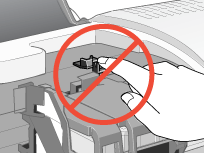
 |
Si vous voulez remplacer la cartouche d'encre noire, ouvrez le levier de la cartouche, retirez la cartouche de l'imprimante et jetez-la.
|
Si vous ne voulez remplacer que la cartouche d'encre couleur, appuyez de nouveau sur la touche de maintenance  sans ouvrir le levier de la cartouche d'encre noire. La tête d'impression se déplace vers la position de remplacement de la cartouche d'encre couleur. Ouvrez le levier de la cartouche et retirez celle-ci de l'imprimante.
sans ouvrir le levier de la cartouche d'encre noire. La tête d'impression se déplace vers la position de remplacement de la cartouche d'encre couleur. Ouvrez le levier de la cartouche et retirez celle-ci de l'imprimante.
 |  |
Attention :
|
 |  | |
Si vous avez de l'encre sur les mains, lavez-les à l'eau et au savon. En cas de contact avec les yeux, rincez-les abondamment avec de l'eau. Si une gêne ou des problèmes de vision subsistent après un nettoyage approfondi, consultez immédiatement un médecin. Ne démontez pas la cartouche usagée et ne tentez pas de la remplir.
|
|
 |
Retirez la cartouche de son emballage protecteur. Ensuite, retirez uniquement le ruban adhésif jaune de la cartouche.
|
 |
Placez la cartouche d'encre dans le porte-cartouche. N'appuyez pas exagérément sur la cartouche.
|
 |
Fermez le levier de la cartouche d'encre jusqu'à ce qu'elle se verrouille en place. Si vous remplacez les deux cartouches, appuyez sur la touche de maintenance  pour passer à la position de remplacement de la cartouche d'encre couleur, et remplacez celle-ci comme expliqué ci-dessus. pour passer à la position de remplacement de la cartouche d'encre couleur, et remplacez celle-ci comme expliqué ci-dessus.
|
 |
Lorsque le remplacement des cartouches est terminé, fermez le capot de l'imprimante.
|
 |
Appuyez sur la touche de maintenance  . L'imprimante déplace la tête d'impression et charge son circuit d'alimentation en encre. Cette opération dure environ trente secondes. . L'imprimante déplace la tête d'impression et charge son circuit d'alimentation en encre. Cette opération dure environ trente secondes.
|
Une fois que le circuit d'alimentation en encre est chargé, la tête d'impression revient à sa position initiale, le voyant Marche/Arrêt  cesse de clignoter et reste allumé, et le voyant d'erreur
cesse de clignoter et reste allumé, et le voyant d'erreur  s'éteint.
s'éteint.
Caractères déformés ou incorrects
Essayez une ou plusieurs des solutions suivantes :
-
Vérifiez que vous utilisez bien le pilote d'impression adapté à votre imprimante.
-
Sélectionnez votre imprimante comme imprimante par défaut sous Windows.
-
Mettez l'imprimante et l'ordinateur hors tension. Vérifiez que les connecteurs du câble d'interface de l'imprimante sont insérés à fond.

[Haut]
Marges incorrectes
Essayez une ou plusieurs des solutions suivantes :
-
Contrôlez le paramétrage des marges dans votre application. Vérifiez que les marges définies sont compatibles avec la zone imprimable de la page.
 Papier
Papier
-
Contrôlez les paramètres de l'onglet Disposition (Windows) ou les réglages du dialogue Format d'impression (Macintosh). Vérifiez s'ils sont adaptés au format de votre papier.
-
Sous Mac OS X, utilisez toujours le même réglage pour le paramètre Pour de la zone de dialogue Format d'impression et pour le paramètre Imprimante de la zone de dialogue Imprimer. Sinon les données risquent de ne pas s'imprimer correctement.

[Haut]
Image inversée
Désactivez l'option Miroir Horizontal du logiciel d'impression, ou l'option Miroir de votre application. Pour avoir des instructions, reportez-vous à l'aide en ligne du logiciel d'impression ou de votre application.
Pour plus de détails, les utilisateurs de Macintosh peuvent se reporter à la section Réglage des paramètres avancés (boîte de dialogue Plus d'options).

[Haut]
Impression de pages blanches
Essayez une ou plusieurs des solutions suivantes :
-
Vérifiez que vous utilisez bien le pilote d'impression adapté à votre imprimante.
-
Les utilisateurs de Windows peuvent s'assurer que leur imprimante est sélectionnée comme imprimante par défaut.
-
Contrôlez les paramètres de l'onglet Disposition (Windows) ou les réglages du dialogue Format d'impression (Macintosh). Vérifiez s'ils sont adaptés au format de votre papier.
Après avoir essayé une ou plusieurs de ces solutions, exécutez un contrôle de fonctionnement de l'imprimante pour vérifier les résultats.
 Exécution d'un contrôle de fonctionnement de l'imprimante
Exécution d'un contrôle de fonctionnement de l'imprimante

[Haut]
Taches d'encre au bas de la page
Si le papier est recourbé vers la face imprimable, aplatissez-le ou incurvez-le légèrement dans l'autre sens.

[Haut]
L'impression est trop lente
Essayez une ou plusieurs des solutions suivantes :
-
Vérifiez que le paramètre Type (Windows) ou Support (Macintosh) du logiciel d'impression est correct.
-
Sélectionnez Texte pour le paramètre Qualité d'impression dans l'onglet Principal du logiciel d'impression (Windows) ou Automatique pour le paramètre Mode dans la boîte de dialogue Imprimer (Macintosh), et placez le curseur sur Vitesse.
 Utilisateurs de Windows, Qualité d'impression
Utilisateurs de Windows, Qualité d'impression
 Si vous utilisez Macintosh, voir Utilisation du mode Automatique
Si vous utilisez Macintosh, voir Utilisation du mode Automatique
-
Fermez toutes les applications que vous n'utilisez pas.
-
Si vous avez effectué une mise à niveau de Windows 95 vers Windows 98, désinstallez le logiciel d'impression en cliquant sur l'icône Ajout/Suppression de programmes dans le Panneau de configuration, puis réinstallez le logiciel.
-
Pour les modèles d'imprimante prenant en charge le port parallèle, vous pouvez activer le transfert DMA si votre ordinateur prend en charge le mode ECP.
 Activation du transfert DMA
Activation du transfert DMA

[Haut]
 Caractères déformés ou incorrects
Caractères déformés ou incorrects Marges incorrectes
Marges incorrectes Image inversée
Image inversée Impression de pages blanches
Impression de pages blanches Taches d'encre au bas de la page
Taches d'encre au bas de la page L'impression est trop lente
L'impression est trop lenteCaractères déformés ou incorrects
Marges incorrectes
Image inversée
Impression de pages blanches
Taches d'encre au bas de la page
L'impression est trop lente
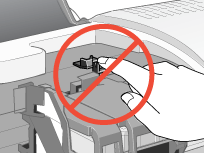

sans ouvrir le levier de la cartouche d'encre noire. La tête d'impression se déplace vers la position de remplacement de la cartouche d'encre couleur. Ouvrez le levier de la cartouche et retirez celle-ci de l'imprimante.



 pour passer à la position de remplacement de la cartouche d'encre couleur, et remplacez celle-ci comme expliqué ci-dessus.
pour passer à la position de remplacement de la cartouche d'encre couleur, et remplacez celle-ci comme expliqué ci-dessus.


 . L'imprimante déplace la tête d'impression et charge son circuit d'alimentation en encre. Cette opération dure environ trente secondes.
. L'imprimante déplace la tête d'impression et charge son circuit d'alimentation en encre. Cette opération dure environ trente secondes.
cesse de clignoter et reste allumé, et le voyant d'erreur
s'éteint.
 Emploi de l'utilitaire EPSON Spool Manager
Emploi de l'utilitaire EPSON Spool Manager
 Papier
Papier
 Nettoyage de la tête d'impression
Nettoyage de la tête d'impression
 Exécution d'un contrôle de fonctionnement de l'imprimante
Exécution d'un contrôle de fonctionnement de l'imprimante

 Utilisateurs de Windows, Qualité d'impression
Utilisateurs de Windows, Qualité d'impression Si vous utilisez Macintosh, voir Utilisation du mode Automatique
Si vous utilisez Macintosh, voir Utilisation du mode Automatique
 Activation du transfert DMA
Activation du transfert DMA

